PS怎么制作个人邮票效果
1、素材图

2、创建新图层 ,得到图层1
然后给背景填充黑色
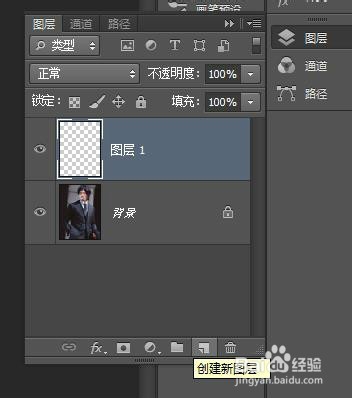

3、选择“自定形状工具”
选择 邮票1 的形状
填充白色



4、从左上角 拖动到 右下角,如图所示
(注意留点边框的空隙,不然边框就显示不出来)
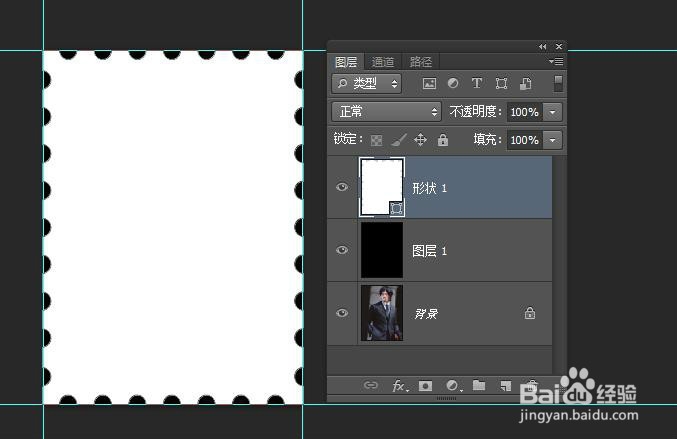
5、选择“矩形选框工具”
画出选区


6、选择 背景图层
Ctrl+J 得到 图层2
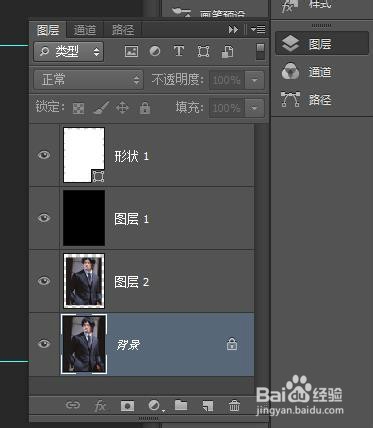
7、将图层2 拖动至最上方
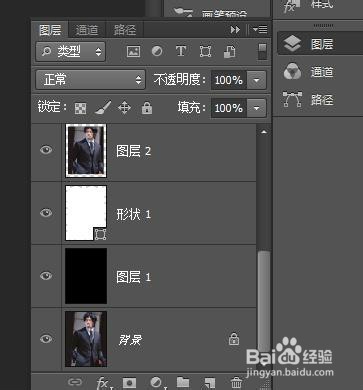

8、选择“横排文字”
录入文字
一张简单的个人邮票就制作完成了

9、也可以换一下背景

10、也可以用色彩图片
步骤都差不多,制作什么类型的靠大家的想象力了

声明:本网站引用、摘录或转载内容仅供网站访问者交流或参考,不代表本站立场,如存在版权或非法内容,请联系站长删除,联系邮箱:site.kefu@qq.com。
阅读量:35
阅读量:131
阅读量:58
阅读量:167
阅读量:62